- Muallif Jason Gerald [email protected].
- Public 2023-12-16 11:45.
- Oxirgi o'zgartirilgan 2025-01-23 12:51.
Agar sizda iOS 6 va undan keyingi operatsion tizimli iOS qurilmangiz bo'lsa, siz uyali aloqa provayderidan 3G yoki 4G ma'lumotli ulanish orqali Wi -Fi ulanishisiz FaceTime -dan foydalanishingiz mumkin. Agar siz iOS 5 yoki undan oldingi operatsion tizimga ega qurilmadan foydalanayotgan bo'lsangiz, siz qurilmani jailbreak qilib, ilgari faqat 3G tarmog'iga uyali aloqa orqali Wi -Fi tarmog'ida ishlagan qurilmangizni ishlatishga imkon beruvchi "My3G" dasturini o'rnatishingiz mumkin.. Shu bilan bir qatorda, agar sizda iOS qurilmasi va FaceTime funksiyasi yoki ilovasi bo'lgan boshqa qurilmangiz bo'lsa, siz iOS qurilmangizni Internetga ulanish nuqtasiga aylantirish uchun shaxsiy kirish nuqtasi xususiyatini yoqishingiz mumkin.
Qadam
3 -usul 1: iOS 6 va undan keyingi versiyalarda
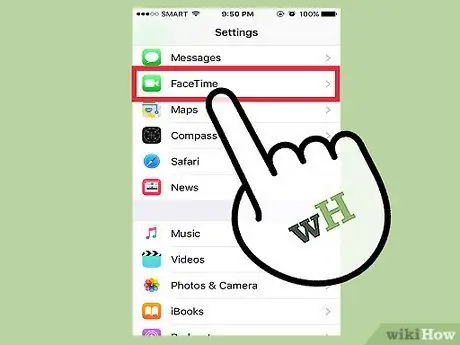
Qadam 1. "Sozlamalar" ga teging, so'ngra "FaceTime" -ni tanlang
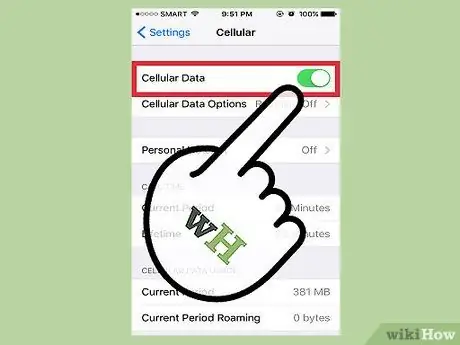
2 -qadam. Ekranga o'ting va "Uyali ma'lumotlardan foydalanish" tugmachasini yoqish yoki "Yoqish" holatiga o'tkazing
Bu funksiya yordamida iOS qurilmalari Wi -Fi bo'lmasa, uyali aloqa xizmatlaridan 3G yoki 4G ma'lumotlarini ishlatishi mumkin.

Qadam 3. Bosh ekranga qayting va FaceTime -ni ishga tushiring
Endi siz FaceTime -ga Wi -Fi ulanishisiz qo'ng'iroq qilishingiz mumkin.
3 -usul 2: iOS 5 -da shaxsiy kirish nuqtasini yoqish (va oldingi versiyalari)
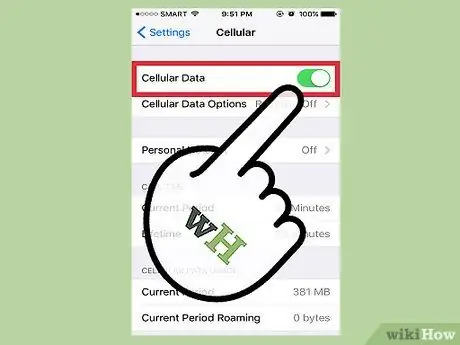
Qadam 1. "Sozlamalar" ga teging, so'ngra "Uyali" yoki "Mobil" ni tanlang
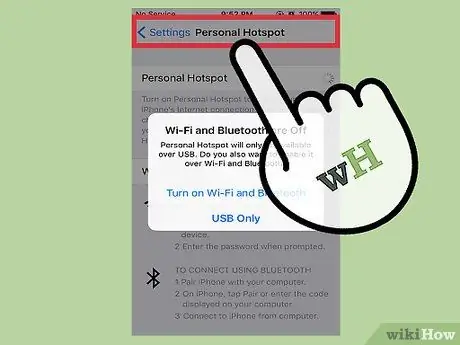
Qadam 2. "Shaxsiy HotSpot" -ni tanlang, so'ngra funktsiyali kalitni yoqish yoki "Yoqish" holatiga o'tkazing
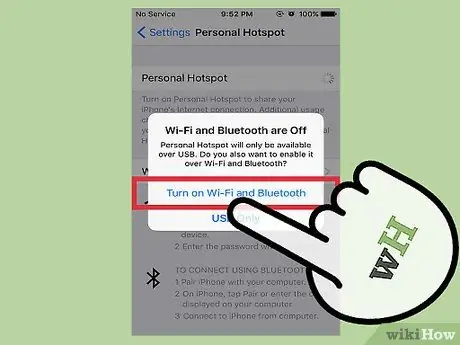
Qadam 3. "Wi-Fi va Bluetooth-ni yoqish" -ni bosing
Ushbu parametr yordamida boshqa WiFi va Bluetooth qurilmalari iOS qurilmangizga ulanishi mumkin.

Qadam 4. "Wi-Fi parol" ni bosing va shaxsiy kirish nuqtasi uchun parolni kiriting
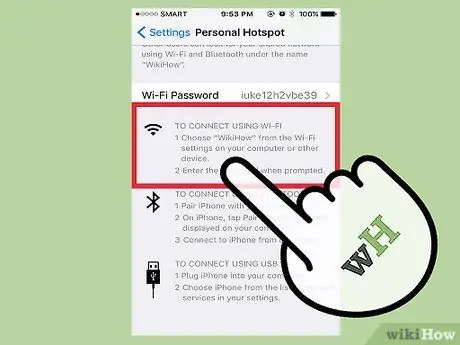
Qadam 5. Sizning iOS qurilmangiz "Wi-Fi orqali ulanish uchun" bo'limida allaqachon ko'rsatilganligini tekshiring
Agar mavjud bo'lsa, shaxsiy kirish nuqtasi muvaffaqiyatli yaratildi.

Qadam 6. FaceTime-ni yoqadigan boshqa qurilmani (masalan, iPhone, iPad yoki Mac OS X kompyuter) shaxsiy ulanish nuqtasiga ulang
Endi siz FaceTime -dan birinchi iOS qurilmangiz orqali hotspot sifatida foydalanishingiz mumkin.
3 -usul 3: iOS 5 va undan oldingi versiyalarda Jailbreak
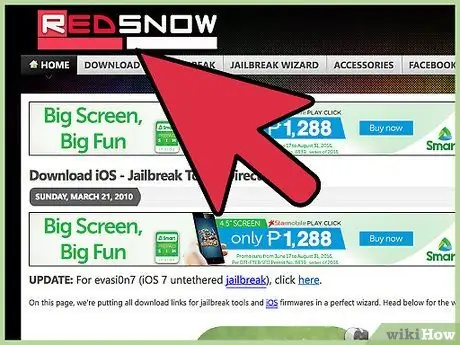
Qadam 1. redsn0w veb-saytiga tashrif buyuring
redsn0w - bu sizning qurilmangizni jailbreak qilish uchun ishlatishingiz kerak bo'lgan dastur, shuning uchun siz Wi -Fi ulanishisiz FaceTime -ga qo'ng'iroq qilishingiz mumkin.
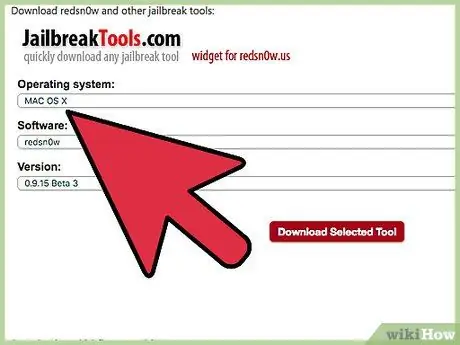
Qadam 2. "Jailbreak vositalari" bo'limiga o'ting va ochiladigan menyudan kompyuteringizning operatsion tizimini tanlang
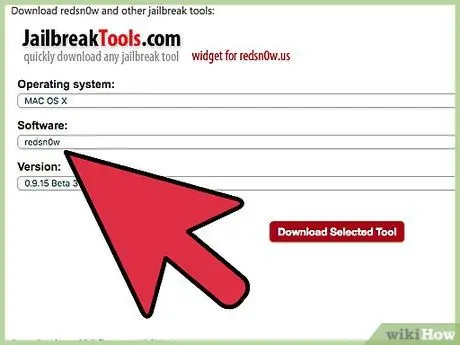
Qadam 3. "Software" menyusidan "redsn0w" -ni tanlang, so'ng "Beta" menyusidan eng so'nggi versiyasini tanlang
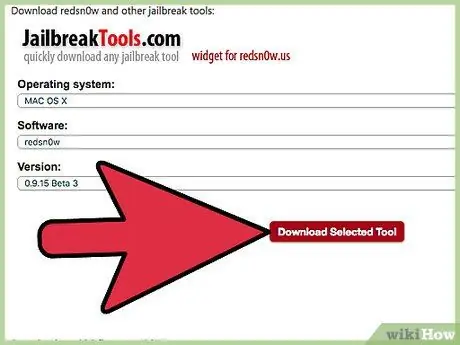
Qadam 4. Faylni ish stoliga saqlang, so'ng uning tarkibini chiqarish uchun faylni ikki marta bosing
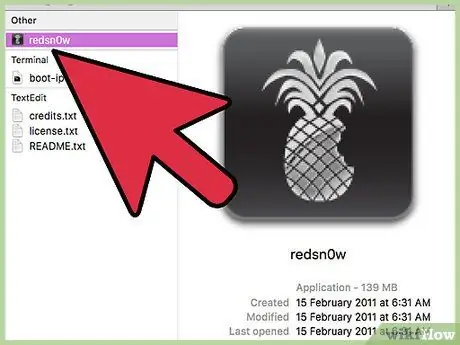
Qadam 5. redsn0w ni kompyuterga o'rnatish uchun ekrandagi ko'rsatmalarga amal qiling
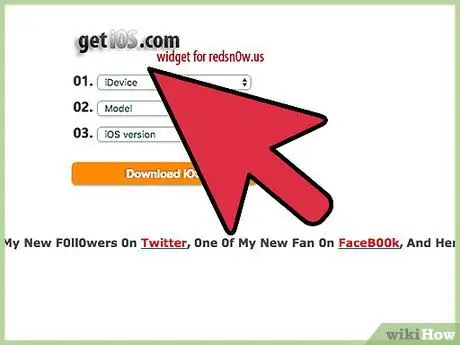
Qadam 6. https://www.redsn0w.us/2010/03/download-direct-links-jailbreak-guides.html manzilidagi redsn0w veb-saytiga qayting va "iOS-ni olish" bo'limiga o'ting
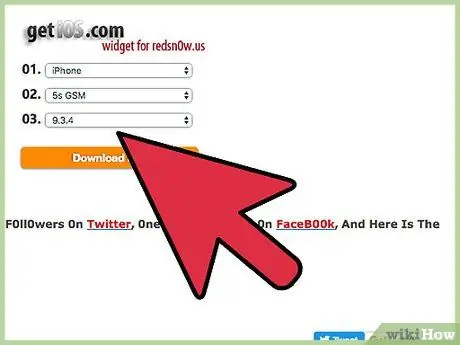
Qadam 7. Ochiladigan menyudan iOS qurilmasini, modelini va versiyasini tanlang
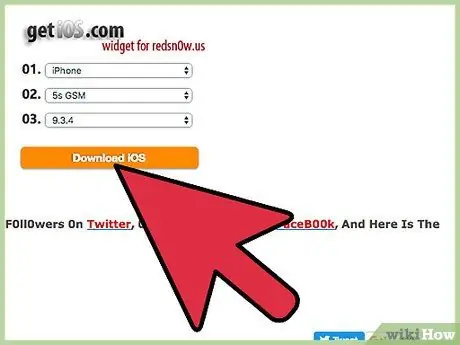
Qadam 8. "IOS -ni yuklab olish" -ni bosing, keyin faylni ish stoliga saqlash variantini tanlang
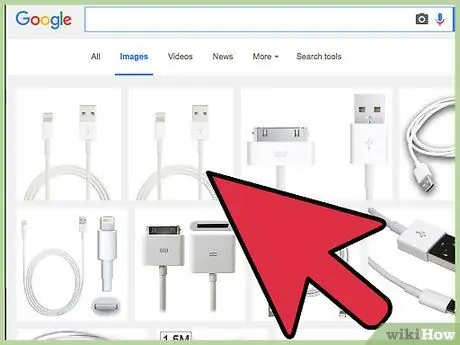
Qadam 9. USB kabelidan foydalanib, iOS qurilmasini kompyuterga ulang
iTunes qurilmani taniganida avtomatik ravishda ishga tushadi.

Qadam 10. iTunes -da qurilmani tanlang, so'ngra kompyuterning operatsion tizimiga qarab "Shift" (Windows) yoki "Option" (Mac OS X) tugmachasini bosib ushlab turing
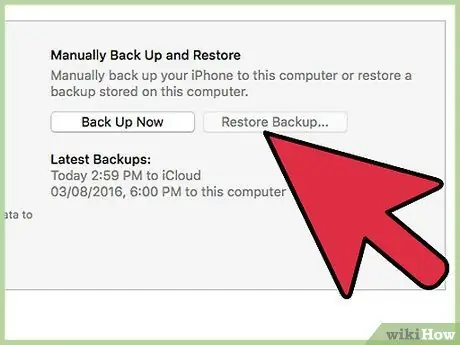
11 -qadam. "Restore [iOS device]" tugmasini bosing, so'ng ish stoliga yuklangan va saqlangan iOS "redsn0w" faylini tanlang
IOS jailbreak qurilmaga o'rnatiladi.
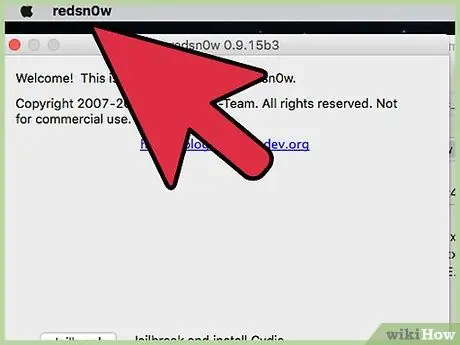
12 -qadam Ish stoliga qayting va redsn0w dasturini ishga tushiring
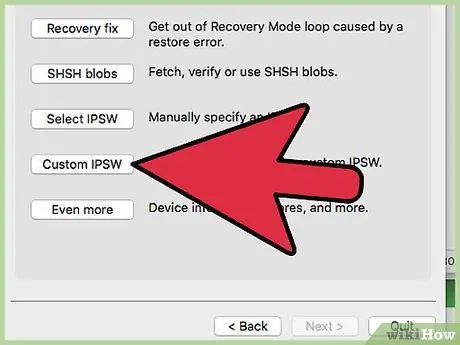
13 -qadam "Maxsus IPSW" tugmasini bosing, keyin iTunes -da ilgari tanlangan iOS "redsn0w" faylini tanlang
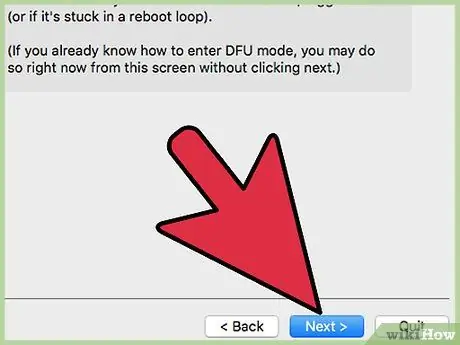
Qadam 14. "Keyingi" ni bosing, keyin "Jailbreak" -ni tanlang
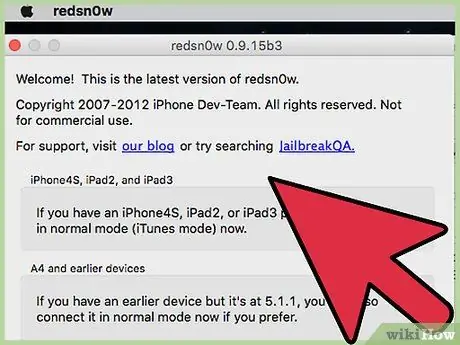
15 -qadam. "Cydia -ni o'rnatish" variantini belgilang, so'ng "Keyingi" tugmasini bosing
Cydia - bu FaceTime -ni Wi -Fi ulanishisiz ishlatishga imkon beradigan "My3G" dasturini o'rnatish uchun zarur bo'lgan dastur.
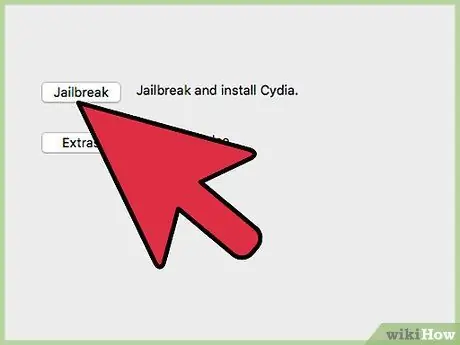
Qadam 16. iOS qurilmangizni redsn0w bilan jailbreaking jarayonini yakunlash uchun ekrandagi ko'rsatmalarga amal qiling
Amalga oshirilgandan so'ng, Cydia ilova tortmasida yoki sahifasida paydo bo'ladi.
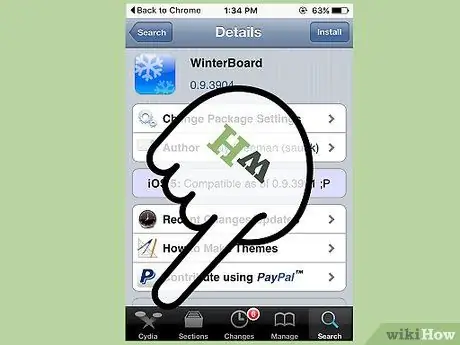
17 -qadam. Cydia -ni ishga tushiring va "My3G" ilovasini qidiring
My3G ilovasi ilgari faqat 3G ma'lumot tarmog'i yordamida Wi -Fi (masalan, FaceTime) ulanishi mumkin bo'lgan ilovalarni ishga tushirishga imkon beradi. Hozirgi vaqtda dastur 3,99 AQSh dollari (64 ming rupiya atrofida) narxida taklif qilinmoqda. Biroq, My3G bepul sinov muddatini taklif qiladi, shuning uchun siz xizmatni sinab ko'rishingiz mumkin.
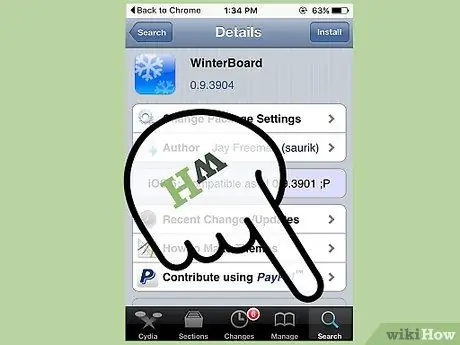
18-qadam. "My3G" ga teging va ilovani sotib olish va bepul sinov muddatini faollashtirish uchun ekrandagi ko'rsatmalarga amal qiling
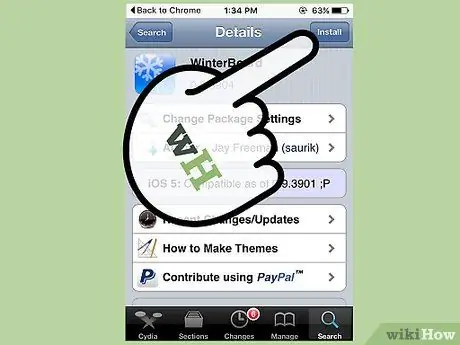
19 -qadam. O'rnatishdan so'ng "My3G" ni ishga tushiring, so'ng FaceTime -ni oching
Endi siz FaceTime -dan Wi -Fi ulanishisiz foydalanishingiz mumkin.






